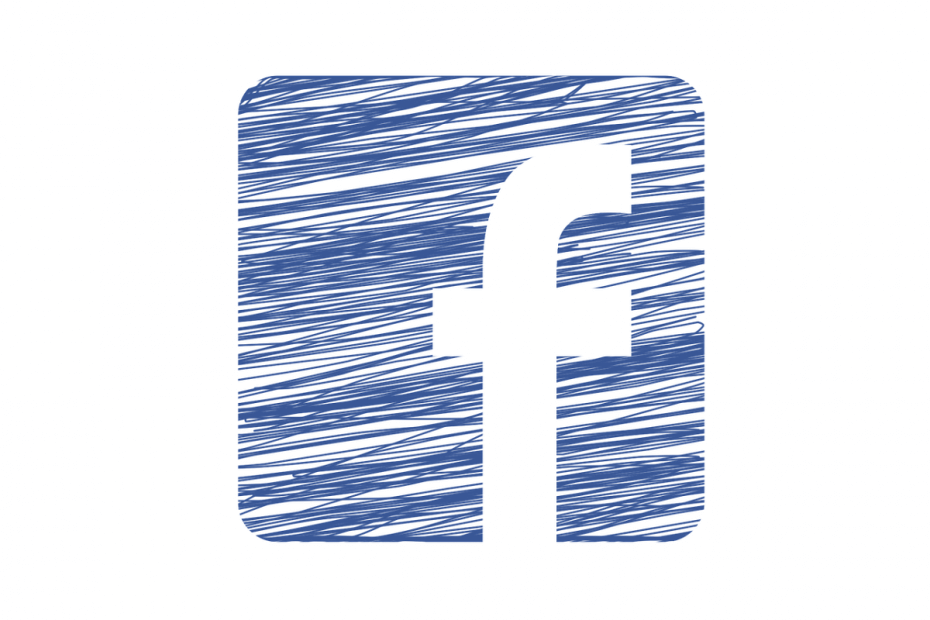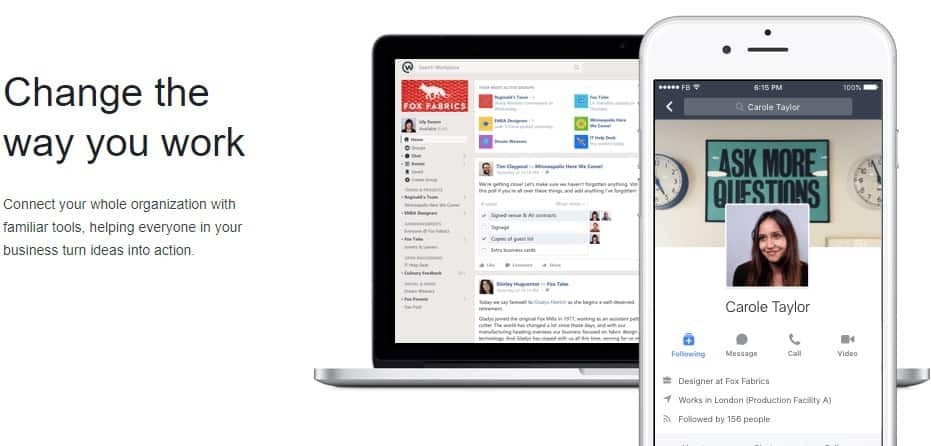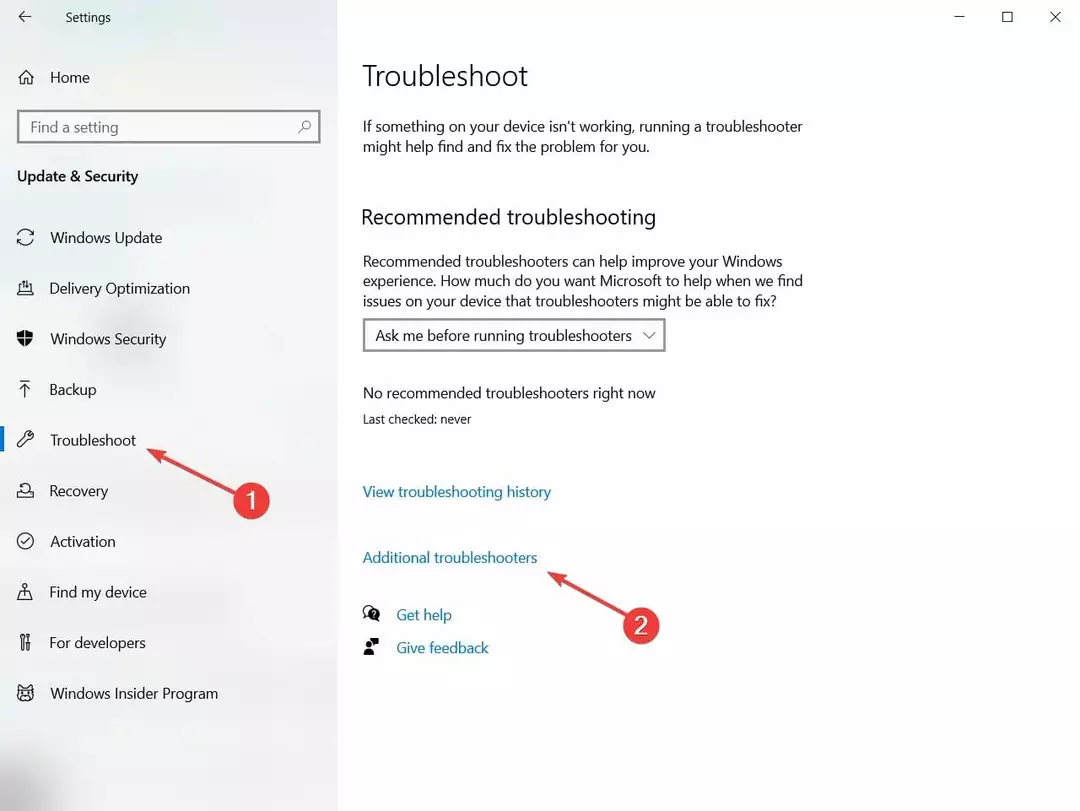- Το Facebook είναι ένα από τα πιο επιτυχημένα κοινωνικά δίκτυα στον κόσμο. Η εταιρεία κάνει τα πάντα για να κάνει την πλατφόρμα ευκολότερη και πιο φιλική προς τον χρήστη.
- Παρά τις προσπάθειές τους, δεν λειτουργούν πάντα ομαλά, γι 'αυτό η εφαρμογή εξακολουθεί να αντιμετωπίζει ορισμένα προβλήματα.
- Δείτε το δικό μας Κέντρο εφαρμογών ιστού για εξαιρετικές και γρήγορες λύσεις από τους τεχνολόγους μας.
- Ρίξτε μια ματιά σε μας Επιδιόρθωση ενότητας για χρήσιμους οδηγούς για την αντιμετώπιση προβλημάτων προβλήματα και σφάλματα υπολογιστή.
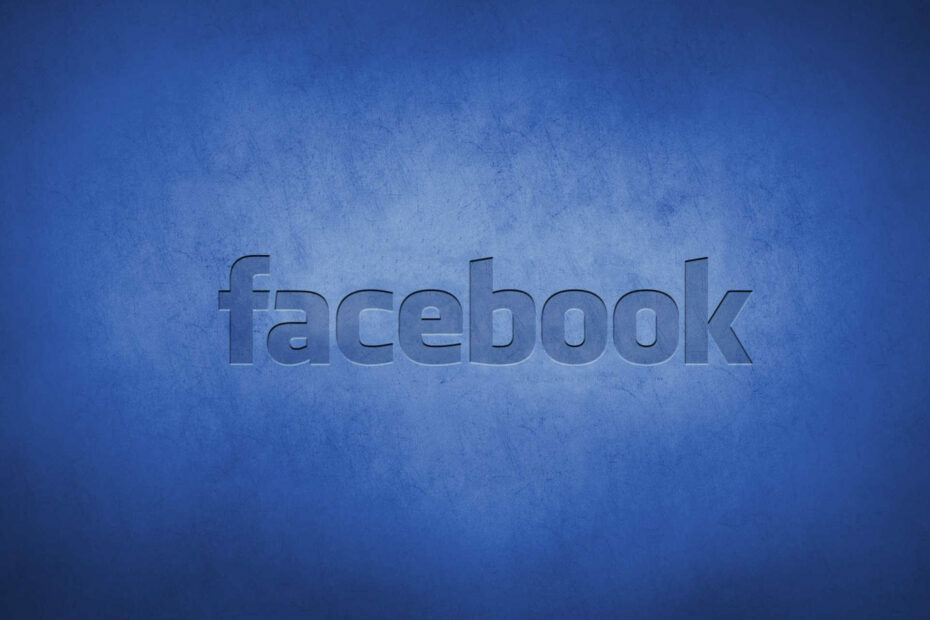
Αυτό το λογισμικό θα διατηρήσει τα προγράμματα οδήγησης σας σε λειτουργία και σε λειτουργία, διατηρώντας έτσι ασφαλή από συνηθισμένα σφάλματα υπολογιστή και αστοχία υλικού. Ελέγξτε όλα τα προγράμματα οδήγησης τώρα σε 3 εύκολα βήματα:
- Κατεβάστε το DriverFix (επαληθευμένο αρχείο λήψης).
- Κάντε κλικ Εναρξη σάρωσης για να βρείτε όλα τα προβληματικά προγράμματα οδήγησης.
- Κάντε κλικ Ενημέρωση προγραμμάτων οδήγησης για να λάβετε νέες εκδόσεις και να αποφύγετε δυσλειτουργίες του συστήματος.
- Το DriverFix έχει ληφθεί από το 0 αναγνώστες αυτόν τον μήνα.
Facebook είναι μια από τις πιο αγαπημένες πλατφόρμες κοινωνικής δικτύωσης με 2,2 δισεκατομμύρια ενεργούς χρήστες.
Αν εξαιρέσουμε φορητές συσκευές, η εφαρμογή ήταν πάντα μάλλον σταθερή σε υπολογιστές, ακόμα και μετά από πολλές αισθητικές και λειτουργικές αλλαγές.
Ωστόσο, ένας μέτριος αριθμός χρηστών αντιμετωπίζει περιστασιακά κάποια προβλήματα με αυτήν την εφαρμογή, καθώς δεν μπορούν να δημοσιεύσουν τίποτα ή να αλληλεπιδράσουν με τη ροή τους από έναν υπολογιστή.
Στις ακόλουθες γραμμές θα βρείτε πέντε απλές λύσεις για την επίλυση αυτού του ενοχλητικού προβλήματος.
Πώς μπορώ να διορθώσω την ανάρτηση Facebook από υπολογιστή;
1. Βεβαιωθείτε ότι δεν έχετε απαγορευτεί

Περιστασιακά, οι κανονισμοί του Facebook είναι σκληροί και η ποινή για ανεπιθύμητη αλληλογραφία του προφίλ σας μπορεί να περιορίσει τις αναρτήσεις.
Ωστόσο, πρέπει να γνωρίζετε ότι το Facebook ενημερώνει όλους τους χρήστες που διασχίζουν τα καθορισμένα όρια. Προτείνουμε λοιπόν αποσυνδέομαι όλων των συσκευών και σύνδεση πάλι.
Αφού συνδεθείτε, θα πρέπει να υπάρχουν βιώσιμες πληροφορίες σχετικά με τις πιθανές παραβάσεις σας. Μπορείτε να υποβάλετε καταγγελία στο Facebook και αν αυτή είναι η πρώτη σας απαγόρευση, είναι πιθανό να μειώσουν τη διάρκεια ή τους όρους της απαγόρευσης.
2. Εκκαθάριση της προσωρινής μνήμης του προγράμματος περιήγησης
- Ανοίξτε μια νέα σελίδα στο Google Chrome.
- ΤύποςShift + Ctrl + Διαγραφή για να ανοίξετε το Εκκαθάριση δεδομένων περιήγησης μενού.
- Επιλέγω Συνεχώς ως το προτιμώμενο χρονικό εύρος.
- Ελεγξε το Ιστορικό περιήγησης,Μπισκότα και άλλα δεδομένα ιστότοπου, Αποθηκευμένες εικόνες και αρχεία κουτιά.
- Κάνε κλικ στο Καθαρισμός δεδομένων κουμπί.
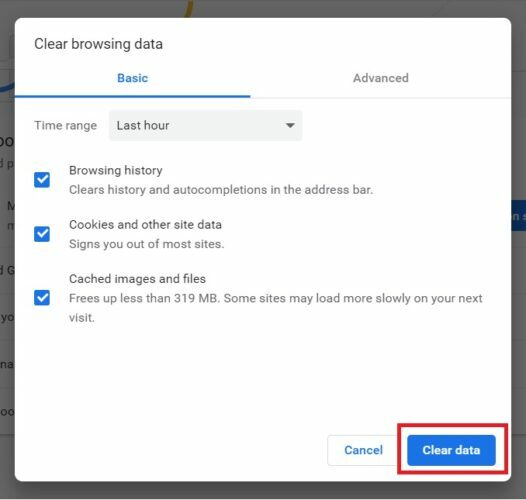
3. Καταργήστε επεκτάσεις και ύποπτες εφαρμογές
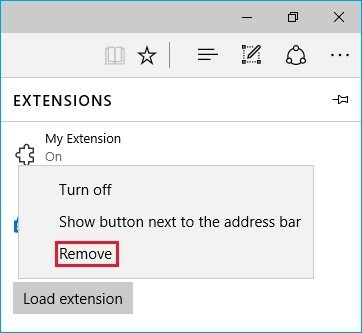
- Ανοίξτε μια νέα σελίδα στο Google Chrome.
- Επάνω δεξιά, μεταβείτε στο Περισσότερα εργαλεία και κάντε κλικ στοΕπεκτάσεις.
- Μπορείς Προσθήκη, αφαιρώ ή απλά καθιστώ ανίκανο μία ιστοσελίδα.
- Αφαιρώ τις περιττές επεκτάσεις.
Εάν εξαιρέσουμε τις επεκτάσεις που χρησιμοποιείτε κατά επιλογή, υπάρχουν ορισμένες που μπορούν να διεισδύσουν εν αγνοία. Όλοι γνωρίζουμε για γραμμές εργαλείων και αεροπειρατές που βασικά αναλαμβάνουν τον έλεγχο ενός προγράμματος περιήγησης που επηρεάζεται.
Επιπλέον, για να είστε απολύτως ασφαλείς, θα πρέπει να καταργήσετε όλες τις κακόβουλες εφαρμογές.
- Πάτα το Πλήκτρα Win + R προς την Άνοιξε ο Τρέξιμο παράθυρο.
- Τύπος έλεγχος και χτύπησε Εισαγω.
- Ανοιξε Πίνακας Ελέγχου.
- Παω σε Προγράμματα και επιλέξτε Απεγκαταστήστε ένα πρόγραμμα.
- Αφαιρώ το ύποπτο λογισμικό.
4. Σάρωση για κακόβουλο λογισμικό και εκτέλεση εργαλείου anti-PuP
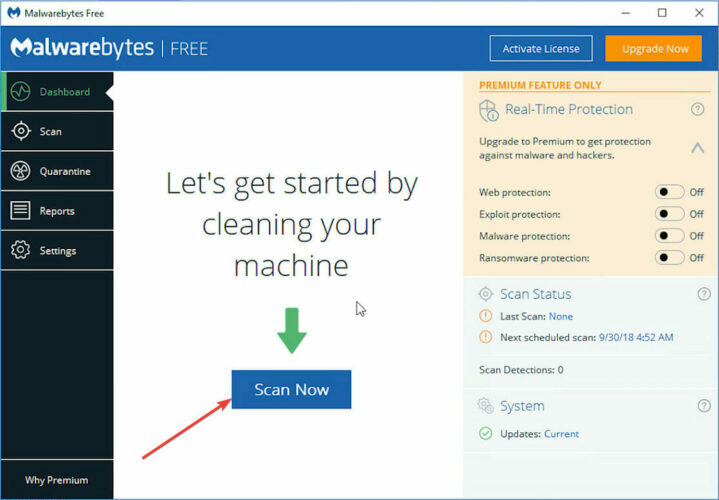
- Κατεβάστε Malwarebytes.
- Εκτελέστε το εργαλείο και κάντε κλικ Σάρωση τώρα.
- Περιμένετε έως ότου το εργαλείο σαρώσει το σύστημά σας και κάντε κλικ στο Καθαρισμός & επισκευή.
- Επανεκκίνηση τον υπολογιστή σας.
Ο υπολογιστής πρέπει να είναι απαλλαγμένος από κακόβουλο λογισμικό που ενδεχομένως εξαπλώνεται στα αρχεία ρυθμίσεων του προγράμματος περιήγησης. Σε αυτήν την περίπτωση, μόνο η κατάργηση της κακόβουλης επέκτασης δεν θα έχει κανένα αποτέλεσμα.
Χρήση Malwarebytes για σάρωση για κακόβουλο λογισμικό και κατάργηση με επιτυχία όλα τα PuP (πιθανώς ανεπιθύμητα προγράμματα) από το μητρώο του συστήματος.
5. Επαναφέρετε την εφαρμογή
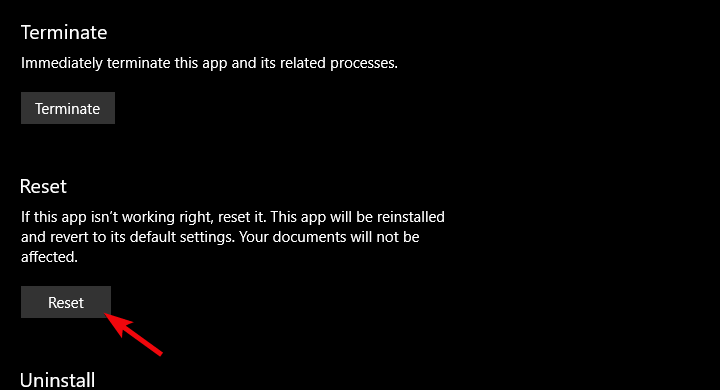
- Ανοιξε Ρυθμίσεις.
- Επιλέγω Εφαρμογές.
- Σύμφωνα με το Εφαρμογές και λειτουργίες ενότητα, αναζήτηση για Facebook.
- Ανοιξε Προχωρημένες επιλογές.
- Κάντε κύλιση προς τα κάτω και κάντε κλικ Επαναφορά.
Δεν μπορούμε να παραβλέψουμε προσωρινά προβλήματα διακομιστή Facebook (ειδικά όταν αποφασίζουν να εφαρμόσουν αλλαγές) ως πιθανό λόγο για αυτό το σφάλμα. Επομένως, θα πρέπει να περιμένετε λίγο έως ότου θα μπορείτε να δημοσιεύσετε ξανά.
Μην ξεχάσετε να μας πείτε εάν ένα από τα βήματα σας ξεπερνά το πρόβλημα. Μπορείτε να το κάνετε στην παρακάτω ενότητα σχολίων.